
Inhaltsverzeichnis:
- Schritt 1: Materialien
- Schritt 2: Kartonstücke schneiden
- Schritt 3: Machen Sie die 5 Klaviertasten
- Schritt 4: Machen Sie die Klavierbasis
- Schritt 5: Malen Sie alles mit Ihren Lieblingsfarben
- Schritt 6: Suchen Sie die Gummibänder
- Schritt 7: Kleben Sie den Aufkleber (dekorieren)
- Schritt 8: Aufbau der Schaltung
- Schritt 9: Universal-Leiterplatte und Lötzinn schneiden
- Schritt 10: Lötkabel und Widerstände
- Schritt 11: Stecken Sie die Schlüssel in die Aluminiumstange
- Schritt 12: Laden Sie das Programm auf den Arduino hoch
- Schritt 13: Batterie anschließen
- Schritt 14: Ergebnis
- Autor John Day [email protected].
- Public 2024-01-30 07:16.
- Zuletzt bearbeitet 2025-01-23 12:52.
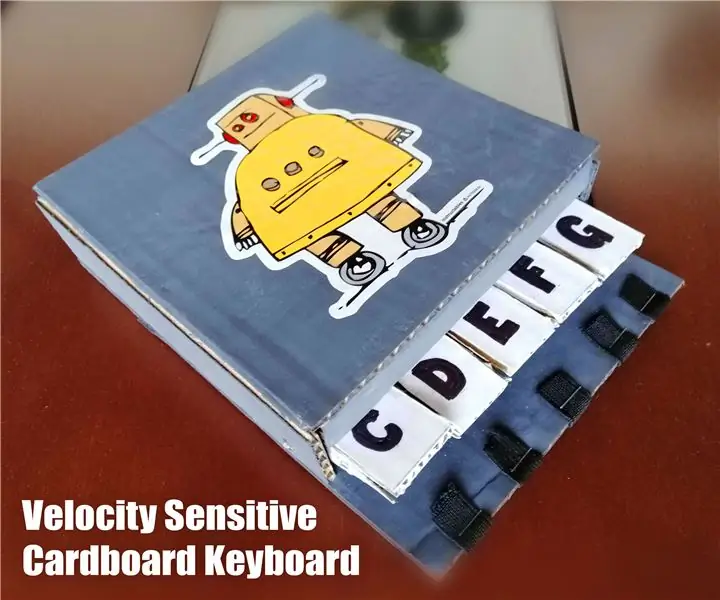
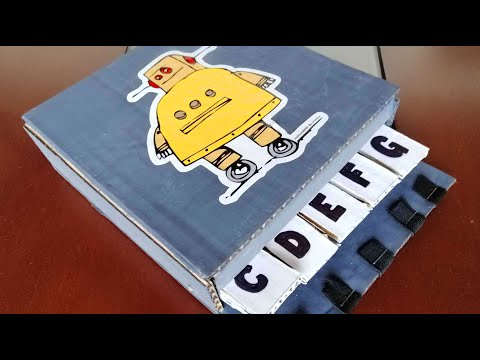

Von i95sarmientoFür weitere Materialien und Pizzen!Folgen Sie mehr vom Autor:





Über: Ich mag Technologie, Innovation und Kreativität. Folgen Sie mir in sozialen Netzwerken @ivansarmientoproyectos Mehr über i95sarmiento »
Hallo, in diesem Tutorial wollte ich das einzige Stück Karton ausnutzen, das ich in meinem ganzen Haus hatte, wegen der Quarantäne konnte ich nicht mehr bekommen, aber ich brauche es nicht! Mit einem kleinen Stück können wir interessante Experimente machen. Diesmal bringe ich Ihnen eine Velocity Sensitive Cardboard Keyboard, die mit Näherungs-IR-Sensoren arbeitet. Je nachdem, ob wir eine Klaviertaste schneller oder langsamer spielen, klingt die Musiknote mehr oder weniger hart.
Schritt 1: Materialien

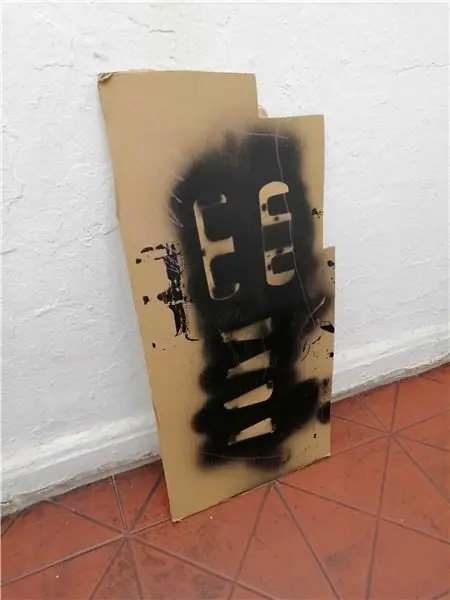
Für Hardware
- Kartonbogen, nur 55 cm x 25 cm benötigt
- Schere oder Skalpell
- Heiße Silikonpistole
- Graue, weiße, schwarze Farbe (optional)
- Bürste (optional)
- Aluminiumstab 5 mm Durchmesser und 16,3 cm lang
- Instructables-Aufkleber (optional)
- Bleistift, Kugelschreiber oder Sharpie
- Herrscher
- Gummistreifen oder ein elastisches Material
- Nähmaschine
- Pinzette
Für Schaltung
- Arduino, ich habe Arduino Mega 2560 verwendet
- 5 10k Ohm Widerstände
- 1 1k Ohm Widerstand
- 1 100 Ohm Widerstand
- Kabel
- 1 Summer
- 5 reflektierende IR-Sensoren, ich habe QRE1113. verwendet
- Universalplatine
- Batterie (optional)
- Lötkolben
- Zinn
- Kaiman-Kaiman-Kabel
Schritt 2: Kartonstücke schneiden
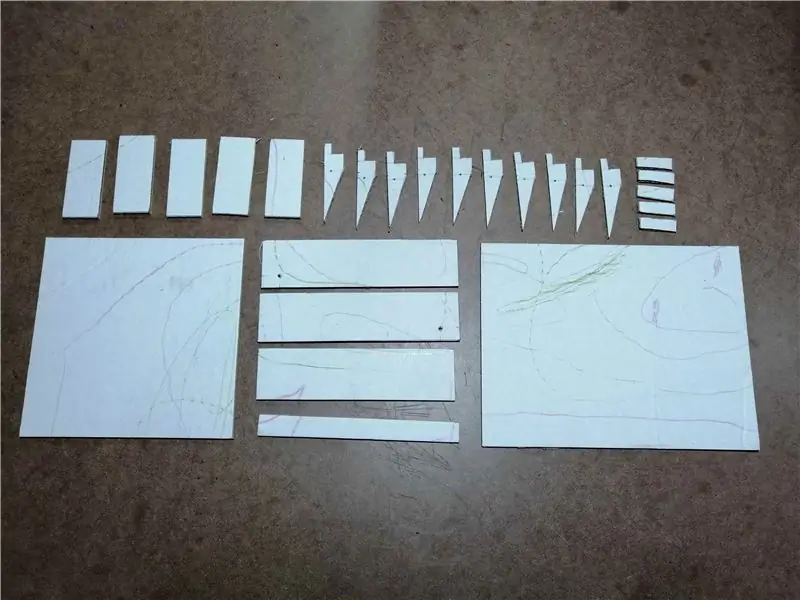
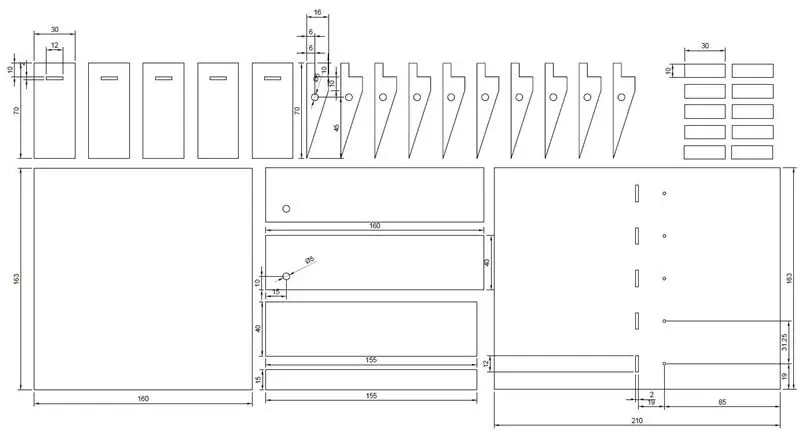
Schneiden Sie alle Kartonstücke mit den im Bild gezeigten Abmessungen aus, ich habe es mit Lineal und Skalpell gemacht, weil ich keinen Zugang zu einem Laserschneider hatte, aber ich habe auch die Vektordatei angehängt, damit Sie sie leicht mit einer Lasermaschine schneiden können.
Schritt 3: Machen Sie die 5 Klaviertasten




Verbinden Sie die Stücke jeder Klaviertaste mit heißem Silikon, wie in den Bildern gezeigt. Wiederholen Sie den Vorgang 5 Mal.
Schritt 4: Machen Sie die Klavierbasis


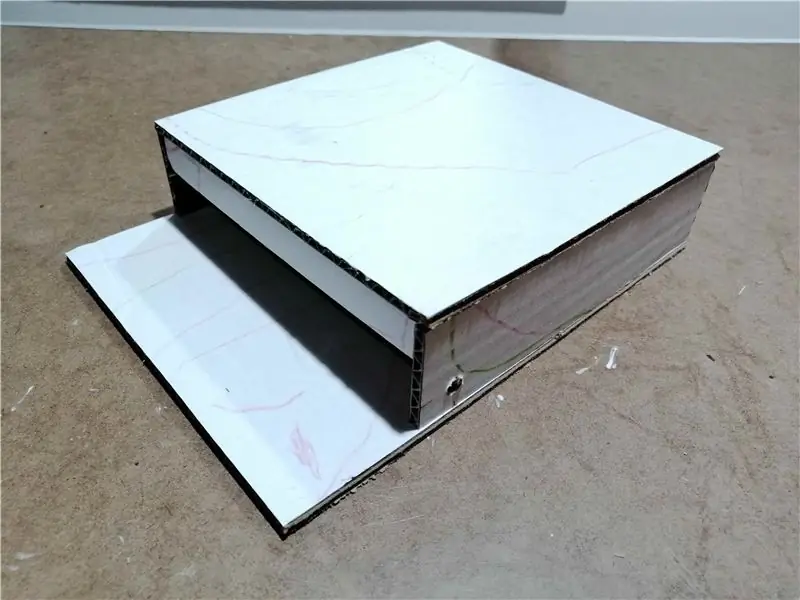
Verbinden Sie die Stücke des Klaviersockels mit heißem Silikon, wie in den Bildern gezeigt. Die Basis besteht aus der Schublade und der Abdeckung.
Schritt 5: Malen Sie alles mit Ihren Lieblingsfarben




Ich beschloss, die Klaviertasten weiß zu malen, wie sie traditionell sind, und die Klavierbasis grau, um perfekt zum Instructables-Logo zu passen.
Schritt 6: Suchen Sie die Gummibänder



Die Gummistreifen ermöglichen es den Klaviertasten, in ihre ursprüngliche Position zurückzukehren, lokalisieren Sie sie, wie ich in den Bildern zeige.
Schritt 7: Kleben Sie den Aufkleber (dekorieren)


Am Ende dieser Phase sollten Sie 3 Hauptteile finden, die Abdeckung, die Basis und die Tasten Ihres Klaviers.
Schritt 8: Aufbau der Schaltung
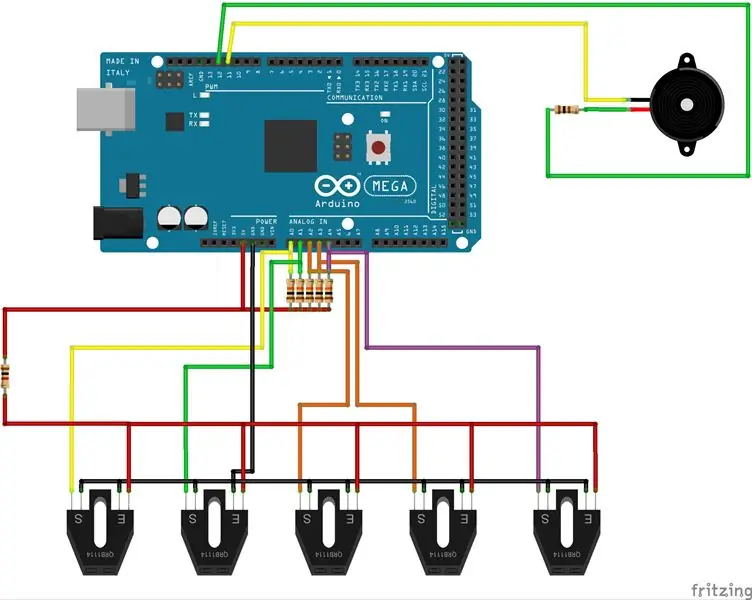
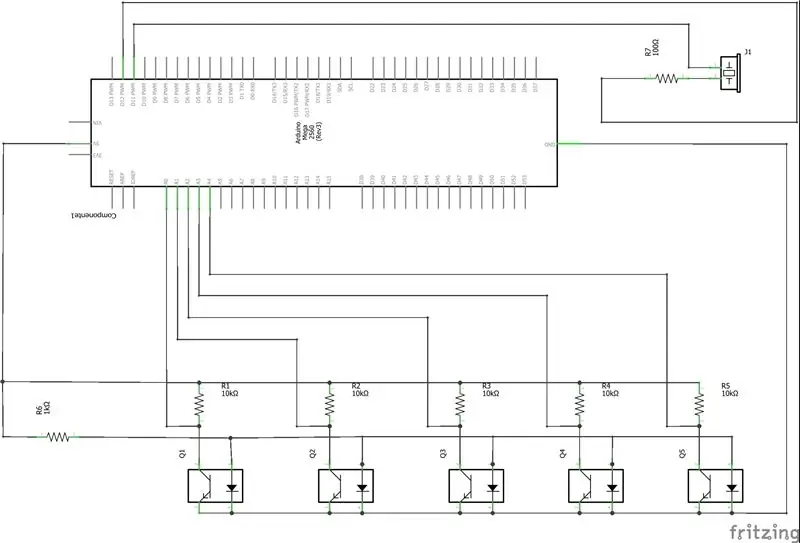
Die Schaltung ist mit Arduino entworfen, Sie können sie nach Belieben bauen, die folgenden Schritte sind Tipps, die beschreiben, wie ich es gemacht habe.
Schritt 9: Universal-Leiterplatte und Lötzinn schneiden
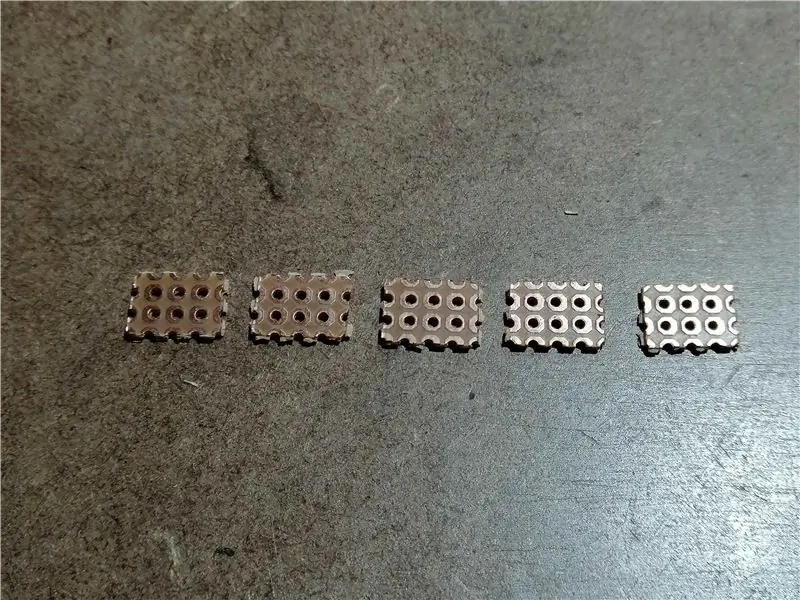



Die Sensoren, die ich verwendet habe, sind SMD, daher brauche ich eine Platine, um sie anzulöten, und schneide 2 x 3-Loch-Rechtecke aus der Universalplatine. Und fügen Sie den 4 Löchern an den Enden Zinn hinzu, um den IR-Sensor löten zu können (siehe Bilder).
Schritt 10: Lötkabel und Widerstände



Um weitere Komplikationen zu vermeiden, beschloss ich, die Widerstände direkt miteinander zu verlöten, damit ich sie alle in den Arduino stecken konnte. Schließlich lötete ich alle Kabel, die mich mit dem Fritzing-Design führten.
Denken Sie daran, Ihre Stromkreisverbindungen mit einem Multimeter zu überprüfen.
Schritt 11: Stecken Sie die Schlüssel in die Aluminiumstange



Stecken Sie die 5 Klaviertasten in die Aluminiumstange und die Gummistreifen in die entsprechenden Löcher.
Nähen Sie die Gummistreifen an der Basis des Klaviers zusammen.
Schritt 12: Laden Sie das Programm auf den Arduino hoch
Verbinden Sie das Arduino Ihres Klaviers mit dem PC und programmieren Sie es mit der angehängten Datei.
Sie müssen die Bibliothek "ToneAC" von https://bitbucket.org/teckel12/arduino-toneac/wik herunterladen…
Schritt 13: Batterie anschließen


Schließen Sie schließlich eine Powerbank an, um dort Klavier zu spielen, wo Sie es bevorzugen!
Schritt 14: Ergebnis

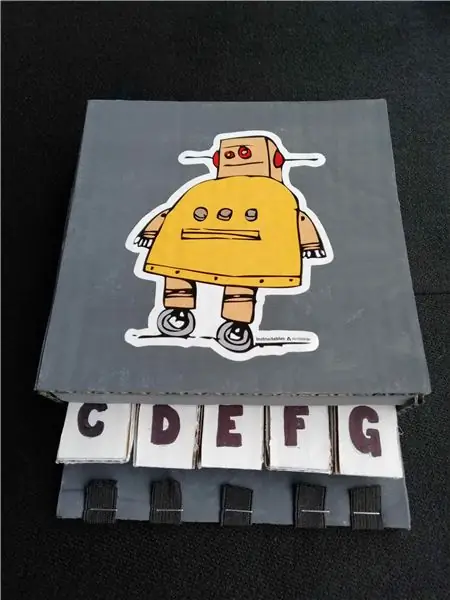
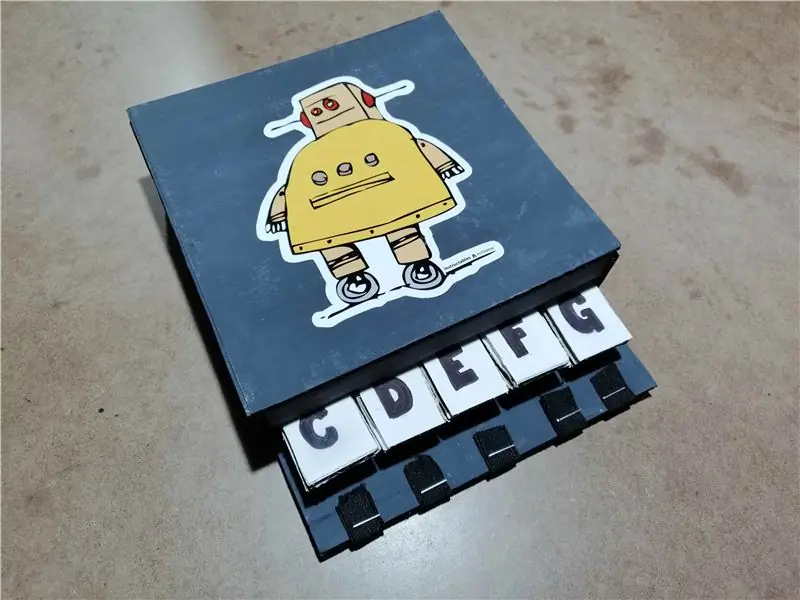
Ich hoffe, dass Sie alle dieses Instructable genossen haben! Danke fürs Lesen und Anschauen. Iván.
